Статья в последний раз корректировалась 2016.02.09 и могла потерять свою актуальность !!!
Все файлы, расположенные на Рабочем столе, фактически хранятся на системном диске компьютера. Как правило, это диск C. В то же время, настройки компьютера лучше изменить таким образом, чтобы содержимое Рабочего стола сохранялось в другом месте.
Этому есть несколько весомых причин. Во-первых, пространство системного раздела обычно ограничено, поэтому на Рабочий стол не рекомендуется копировать много больших файлов (фильмы, музыка и т.д.). Во-вторых, если Windows компьютера выйдет из строя, вероятность потери файлов, находящиеся на системном разделе, значительно выше, чем файлов, хранимых на других дисках.
Перенести Рабочий стол на другой диск можно, как минимум, двумя способами.
Способ 1
Перенос путем изменения свойств папки "Рабочий стол".
Порядок действий:
1. Зайти в папку своего пользователя на системном диске. Для этого нужно пройти по пути "C:\Пользователи (Users)" и там открыть папку, название которой соответствует именем Вашего пользователя.
2. В указанной папке найти папку "Рабочий стол", щелкнуть по ней правой кнопкой мышки и в появившемся контекстном меню выбрать пункт "Свойства".
3. Откроется окно, в котором нужно перейти на вкладку "Расположение". Там Вы увидите путь к текущей папке Рабочего стола.
Чтобы переместить Рабочий стол в другое место, необходимо нажать кнопку "Переместить" и в открывшемся проводнике указать новое место его расположения. Затем нажать кнопку "Применить" и подтвердить перемещение файлов в новое место. Это займет какое-то время (длительность переноса зависит от количества и размера файлов, находящихся в данный момент на Рабочем столе).

Способ 2
Если по каким-то причинам первый способ не работает, перенести Рабочий стол на другой диск можно путем правки системного реестра Windows.
Порядок действий:
1. Открыть Редактор реестра.
Напомню, что с этой целью нужно на клавиатуре нажать комбинацию клавиш
Win+R, в открывшемся окне напечатать или скопировать туда с этой страницы команду
regedit , после чего нажать клавишу Энтер.
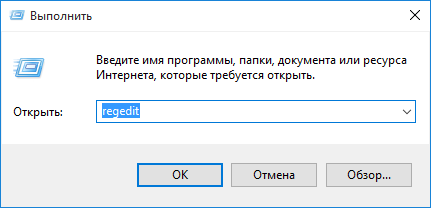
2. В Редакторе реестра открыть ветку:
HKEY_CURRENT_USER\Software\Microsoft\Windows\CurrentVersion\Explorer\User Shell Folders
Если Вам не известно, как работать в Редакторе реестра, необходимую информацию
ищите здесь.
3. Открыв указанную ветку и выделив в проводнике Редактора папку "User Shell Folders", в правой части окна Редактора найти двоичный параметр с названием "Desktop" и дважды щелкнуть по нему мышкой.
Откроется окно, в котором в поле "Значение" необходимо изменить путь к Рабочему столу на новый, и нажать кнопку "ОК". Например, если нужно, чтобы Рабочий стол находился на диске D, здесь нужно написать "D:\Desktop" (см. изображение).

После внесения указанных изменений в реестр компьютер необходимо перезагрузить.

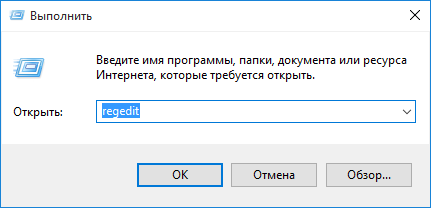


 Смартфоны
Смартфоны  Мобильные SoC
Мобильные SoC
 Видеокарты
Видеокарты
 Игры
Игры
 Процессоры
Процессоры